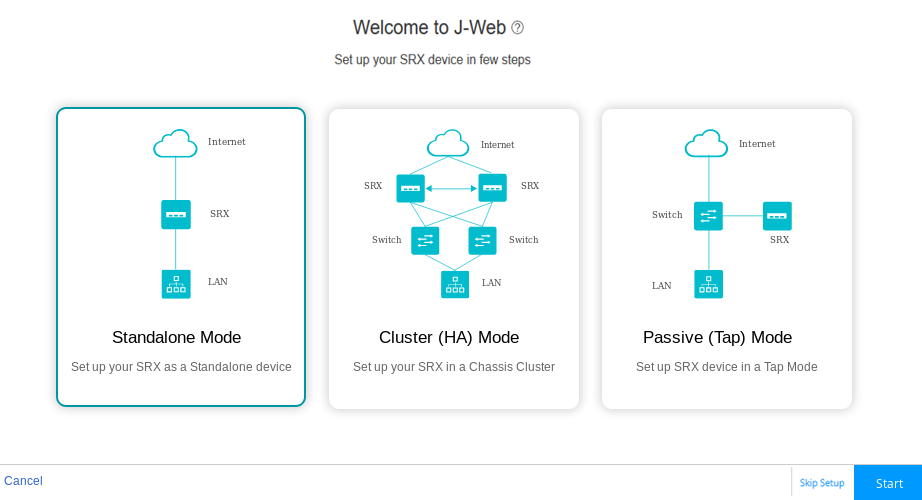SRX1600でJunos OSを設定する
SRX1600はJunos OSが事前にインストールされた状態で出荷されます。デバイスの電源を入れるとすぐに設定可能です。初期設定は、J-Web GUI、オンプレミスのJuniper Security Director、Juniper®® Security Director Cloud、またはCLIを使用して実行できます。
J-Webを使用してSRX1600を設定する
J-Webインターフェイスは、コマンドなしでファイアウォールを操作できるWebベースのグラフィカルインターフェイスです。
工場出荷時のデフォルト設定を持つ新しいデバイスのJ-Webインターフェイスにアクセスするには、次の手順に従います。
Juniper Security Director Cloudを使用してSRX1600を構成する
Juniper® Security Director Cloudは、ネットワークをセキュアアクセスサービスエッジ(SASE)アーキテクチャに安全に移行するのに役立つ、クラウドベースのSaaS(ソリューションとしてのソフトウェア)ポータルです。
『 SRXシリーズファイアウォールをSecurity Director Cloudにオンボード する』ガイドの手順に従って、デバイスを設定します。
SRX1600上のCLIにアクセスします
CLI からルート認証と管理インターフェイスを設定する
デバイスを設定する前に、次の情報を収集します。
-
ルート認証
-
管理インターフェイスの IP アドレス
-
既定のルート
ルート認証と管理インターフェイスを設定するには:
SRX1600の工場出荷時のデフォルト設定
ファイアウォールは工場出荷時のデフォルト設定で設定されています。デフォルトの構成には、次のセキュリティ構成が含まれています。
-
trustとuntrustの2つのセキュリティゾーンが作成されます。
-
trustゾーンからuntrustゾーンへの送信トラフィックを許可するセキュリティポリシーが作成されます。
-
送信元ネットワークアドレス変換(NAT)はtrustゾーンで設定されます。
現在のアクティブな設定に失敗した場合、 load factory-default コマンドを使用して工場出荷時のデフォルト設定に戻すことができます。
SRX1600工場出荷時のデフォルト設定の表示
CLIを使用してファイアウォールの工場出荷時のデフォルト設定を表示するには、次の手順に従います。